Come eliminare l’utilizzo della memoria del router: una guida completa
Introduzione
Gestire la memoria del router è cruciale per mantenere prestazioni ottimali e garantire una connessione Internet stabile. Sia che si sperimenti una navigazione lenta o connessioni intermittenti, un uso elevato della memoria del router potrebbe essere il colpevole. In questa guida completa, esamineremo vari metodi e tecniche per cancellare l’utilizzo della memoria del router, dai passaggi di base alle tecniche avanzate, e offriremo misure preventive per mantenere il router in funzione senza problemi.
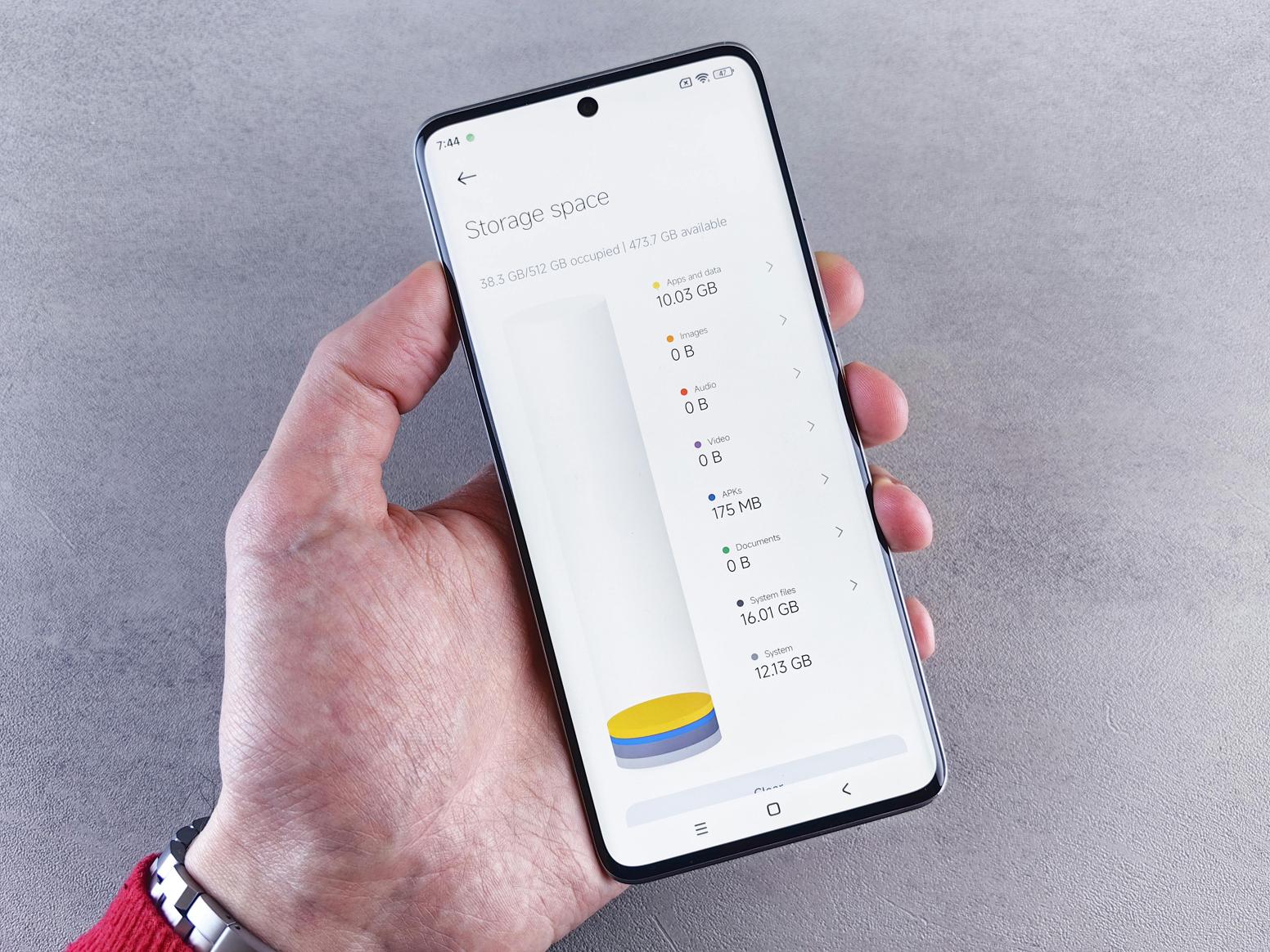
Comprendere la Memoria del Router
Tipi di Memoria nei Router
I router tipicamente contengono diversi tipi di memoria, tra cui:
- RAM (Random Access Memory): Usata per memorizzare file di configurazione attivi e tabelle di routing.
- NVRAM (Non-Volatile RAM): Memorizza la configurazione di avvio.
- Memoria Flash: Contiene il sistema operativo e file di archiviazione permanente.
- ROM (Read-Only Memory): Contiene il programma bootstrap.
Come la Memoria Incide sulle Prestazioni del Router
La memoria del router gioca un ruolo fondamentale nella gestione dei pacchetti di dati, nella memorizzazione dei file di configurazione e nell’esecuzione di varie operazioni. Un uso elevato della memoria può portare a problemi di prestazioni, come ritardi nell’elaborazione dei dati, congestione della rete e persino crash del sistema. Comprendere i tipi di memoria nel proprio router aiuta a identificare quali problemi specifici di memoria potrebbero influire sulle sue prestazioni.
Identificare i Problemi di Utilizzo della Memoria
Sintomi di un Uso Elevato della Memoria
Rilevare un uso elevato della memoria in anticipo può prevenire significative interruzioni della rete. I sintomi comuni includono:
- Velocità Internet Lenta: Le pagine web e i servizi online si caricano lentamente.
- Riavvii Frequenti: Il router si riavvia inaspettatamente.
- Connettività Intermittente: Connessioni perse o frequenti disconnessioni.
- Prestazioni in Rallentamento: Ritardi nella risposta dalle configurazioni del router.
Diagnostica dell’Uso della Memoria su Diversi Router
Diversi router hanno vari modi per diagnosticare i problemi di utilizzo della memoria:
- Uso dell’Interfaccia Web Integrata: Accedi all’interfaccia web del router tramite un browser e naviga nella sezione stato o diagnostica.
- Command Line Interface (CLI): Alcuni router avanzati, specialmente i modelli aziendali, supportano comandi CLI per controllare lo stato della memoria (es.
show memory). - Strumenti di Terze Parti: Utilizzo di software di gestione della rete che può riportare sull’uso della memoria dei router connessi.
Identificando correttamente i sintomi e diagnosticando il problema, si possono adottare le giuste strategie per cancellare efficacemente la memoria del router.

Passaggi di Base per Cancellare la Memoria del Router
Riavviare il Router
Un modo semplice ma efficace per cancellare la memoria del router è riavviare il dispositivo:
- Scollegare l’Alimentazione: Disconnettere il router dalla fonte di alimentazione.
- Attendere 30 Secondi: Consentire lo svuotamento della memoria.
- Ricollegare l’Alimentazione: Ricollega il router e attendi che si riavvii completamente.
Questo processo aiuta a cancellare la memoria temporanea e a eliminare piccoli inconvenienti.
Cancellare Cache e Log tramite Interfaccia Web
Un altro metodo semplice per liberare memoria è cancellare cache e file di log:
- Accedere all’Interfaccia Web del Router: Inserisci l’indirizzo IP del router in un browser web.
- Credenziali di Accesso: Fornisci il nome utente e la password dell’amministratore.
- Navigare nei Log/Cache: Trova la sezione per la gestione dei log o dei file della cache.
- Cancellare Log/Cache: Segui le istruzioni per cancellare i dati memorizzati.
Cancellare log e cache assicura che non consumino uno spazio di memoria eccessivo.
Tecniche Avanzate per la Gestione della Memoria
Eseguire un Ripristino alle Impostazioni di Fabbrica
Per problemi di memoria più persistenti, eseguire un ripristino alle impostazioni di fabbrica può essere efficace:
- Backup delle Configurazioni: Salva le impostazioni attuali per evitarne la perdita.
- Individuare il Pulsante di Ripristino: Solitamente si trova sul pannello posteriore del dispositivo.
- Tenere Premuto il Pulsante di Ripristino: Premi e tieni premuto il pulsante per circa 10-15 secondi.
- Riavvio del Sistema: Il router si riavvierà e tornerà alle impostazioni di default.
Il ripristino alle impostazioni di fabbrica cancella tutte le configurazioni e i dati, fornendo un nuovo inizio.
Aggiornamento del Firmware per una Migliore Gestione della Memoria
Un firmware obsoleto può portare a inefficienze di memoria:
- Controllare il Modello del Router: Identifica il modello del tuo router e la versione attuale del firmware.
- Visitare il Sito del Produttore: Cerca l’ultimo aggiornamento del firmware disponibile.
- Scaricare e Installare il Firmware: Segui le istruzioni per aggiornare il firmware.
Il firmware aggiornato spesso include miglioramenti nella gestione della memoria e correzioni di bug.
Configurare l’Eliminazione Automatica dei Log
Automatizzare l’eliminazione dei log aiuta a gestire l’utilizzo della memoria in modo più efficiente:
- Accesso alle Impostazioni del Router: Utilizza l’interfaccia web per accedere.
- Navigare nelle Impostazioni dei Log: Cerca una sezione relativa ai log o ai report.
- Impostare l’Eliminazione Automatica: Configura il router per eliminare i log dopo un certo periodo, ad esempio ogni mese.
Questa misura assicura che i log non si accumulino occupando spazio di memoria nel tempo.
Misure Preventive e Manutenzione
Programmare Riavvii Regolari
Riavvii programmati regolarmente possono prevenire problemi di memoria:
- Accedere all’Interfaccia del Router: Accedi tramite un browser web.
- Trovare Attività Pianificate o Manutenzione: Individua la sezione per le attività pianificate.
- Impostare un Programma di Riavvio: Scegli intervalli regolari affinché il router si riavvii automaticamente.
I riavvii programmati garantiscono che il router funzioni in modo ottimale eliminando dati non necessari periodicamente.
Utilizzo di Strumenti di Monitoraggio della Memoria
Gli strumenti di monitoraggio aiutano a tenere traccia dell’uso della memoria in modo continuo:
- Scegliere un Software di Monitoraggio: Seleziona uno strumento di monitoraggio della rete affidabile compatibile con il tuo router.
- Installare e Configurare: Segui i passaggi di installazione e configura lo strumento per monitorare l’uso della memoria.
- Rivedere i Report Regolarmente: Analizza i report per individuare eventuali picchi nell’uso della memoria.
Questi strumenti possono avvisarti di potenziali problemi prima che diventino gravi.
Bloccare i Servizi Non Necessari
Disabilitare i servizi non utilizzati può liberare molta memoria:
- Accedere alle Impostazioni dei Servizi: Naviga nella sezione dei servizi nell’interfaccia web.
- Esamina i Servizi Attivi: Identifica quali servizi sono essenziali e quali no.
- Disabilitare i Servizi Non Necessari: Disattiva i servizi che non sono necessari.
Questa pratica può ridurre significativamente il carico di memoria e migliorare le prestazioni complessive.

Conclusione
La gestione efficace della memoria è vitale per mantenere le prestazioni e la longevità del router. Comprendendo i tipi di memoria e come influenzano le prestazioni, identificando e affrontando i problemi di utilizzo della memoria, e impiegando sia tecniche di base che avanzate per gestire la memoria, puoi assicurarti che il tuo router funzioni in modo efficiente. Implementare misure preventive come riavvii regolari, utilizzare strumenti di monitoraggio e disabilitare i servizi non necessari aiuterà a prevenire futuri problemi di memoria.
Domande Frequenti
Cosa succede se non gestisci la memoria del router?
Un uso incontrollato della memoria può portare a velocità internet lente, disconnessioni frequenti e persino al completo fallimento del router, compromettendo la stabilità della rete.
Quanto spesso dovrei svuotare la cache del mio router?
Per prestazioni ottimali, è consigliato svuotare la cache del router una volta ogni uno o due mesi, insieme a riavvii regolari.
Le soluzioni firmware di terze parti sono raccomandate per gestire la memoria del router?
I firmware di terze parti possono offrire migliori funzionalità di gestione della memoria, ma comportano rischi come l’invalidamento delle garanzie e possibili problemi di compatibilità. Procedere sempre con cautela.

